Messenger nie może otworzyć załącznika lub linku? Oto co robić

Messenger nie może otworzyć załącznika lub linku? Dowiedz się, jak rozwiązać ten problem dzięki sprawdzonym krokom i wskazówkom.
Dodanie koloru lub obrazu tła do dokumentów programu Microsoft Word to dobry sposób na przyciągnięcie uwagi czytelnika. Jest kilka powodów, dla których chciałbyś to zrobić. Może tworzysz ulotkę lub broszurę i chcesz dostosować kolor tła lub nawet dodać zdjęcie. Oto jak ustawić kolor lub obraz tła dokumentu w dokumencie programu Word.
Zmień kolor tła dokumentu Word
Otwórz dowolny dokument, do którego chcesz dodać kolor tła. Następnie u góry kliknij kartę Projekt .
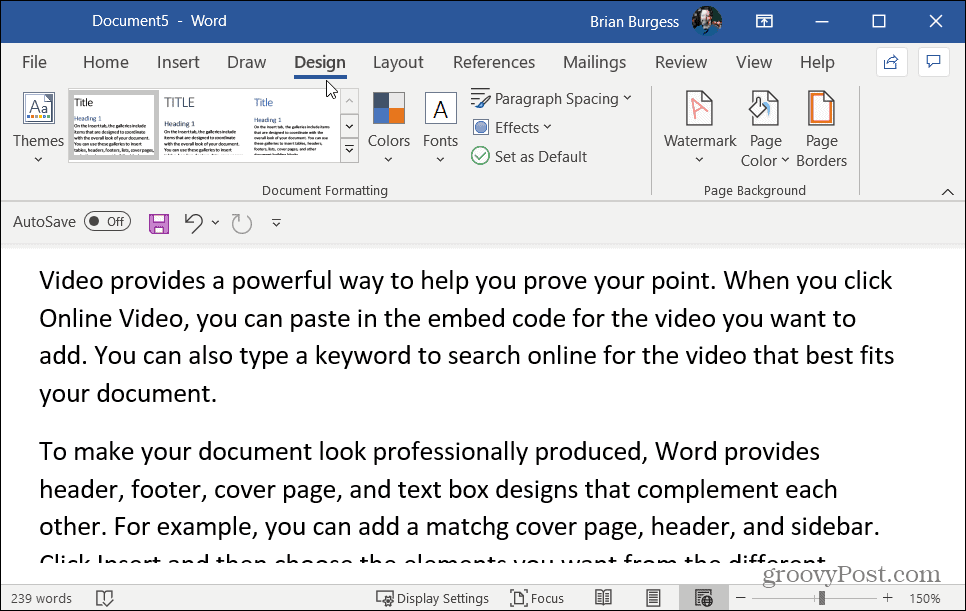
Następnie przejdź do sekcji "Tło strony" na wstążce po prawej stronie i kliknij Kolor strony .
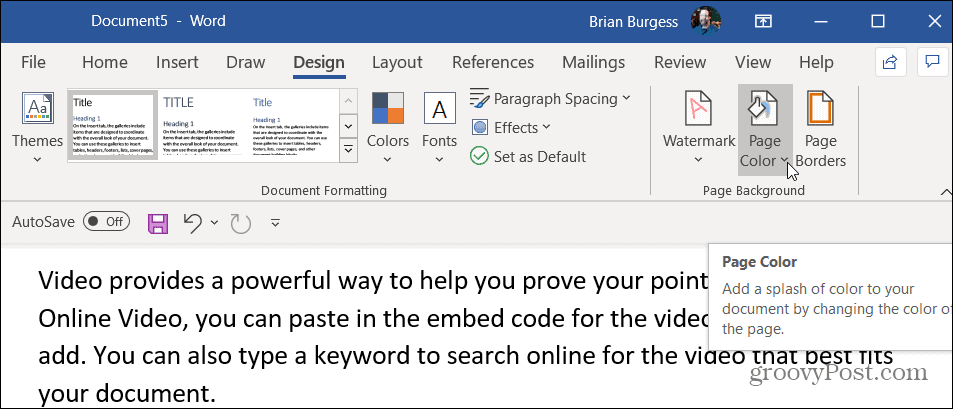
Powiązane: Jak importować i eksportować ustawienia wstążki pakietu Microsoft Office
Spowoduje to otwarcie menu rozwijanego z różnymi kolorami, z których możesz wybierać. Wybierz kolor, którego chcesz użyć z menu rozwijanego. Możesz po prostu najechać myszą na każdy kolor, aby zobaczyć, jak będzie wyglądać. Na stałe zmieni kolor tylko wtedy, gdy go wybierzesz.
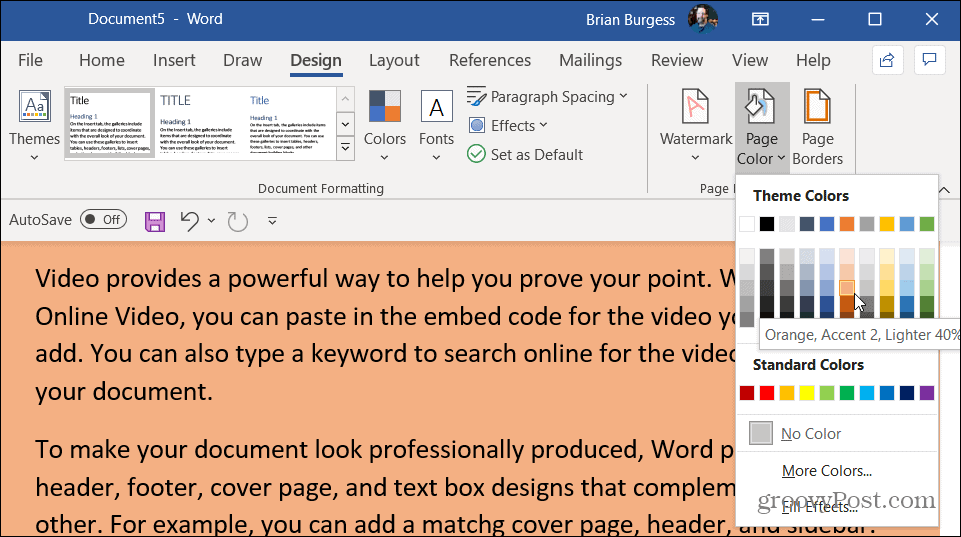
Jeśli potrzebujesz więcej opcji, kliknij Więcej kolorów w menu. To otwiera wykres, na którym możesz naprawdę określić konkretny kolor, którego szukasz.
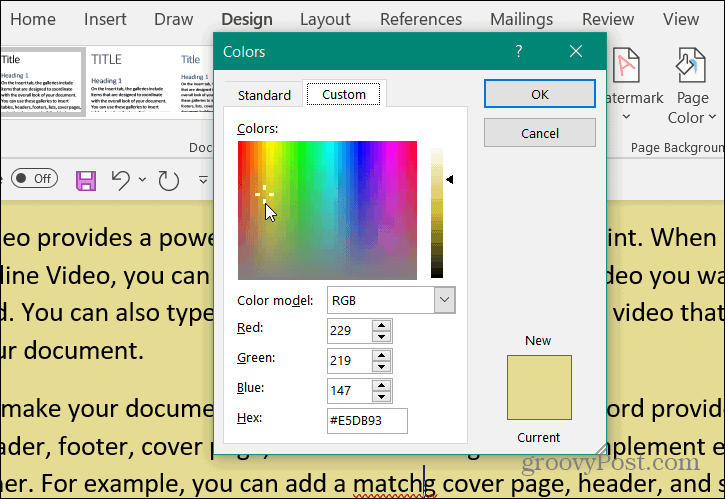
Jeśli chcesz, możesz nawet dodać różne efekty do koloru tła, takie jak gradient, tekstury, wzory, a nawet dowolny obraz z komputera. Wystarczy kliknąć przycisk Kolor strony i kliknąć Efekty wypełnienia na dole.
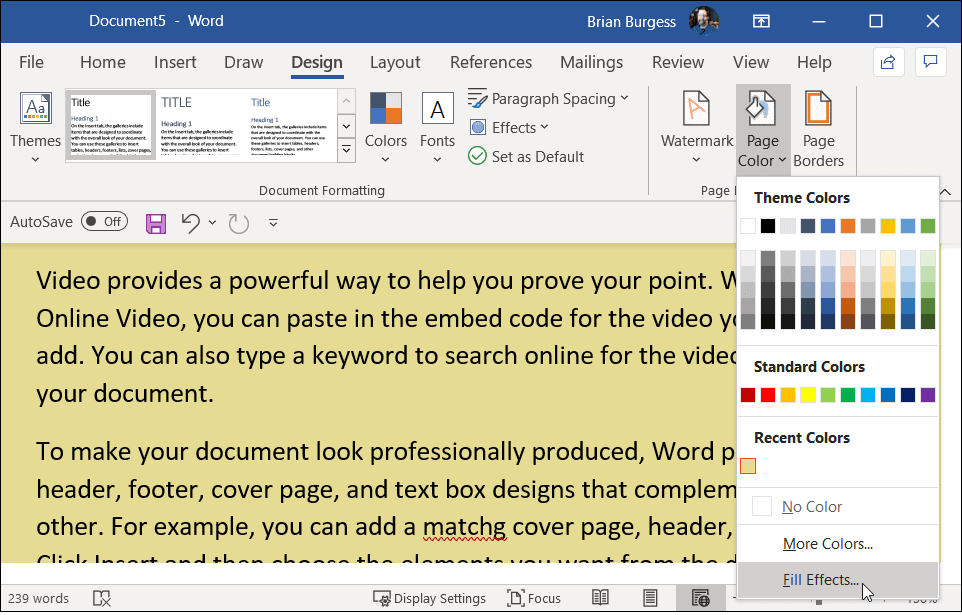
Spowoduje to otwarcie kolejnego ekranu, na którym masz kilka opcji, w tym karty Gradient, Tekstura, Wzór i Obraz. Wybierz rodzaj efektu, który chcesz dodać i kliknij OK .
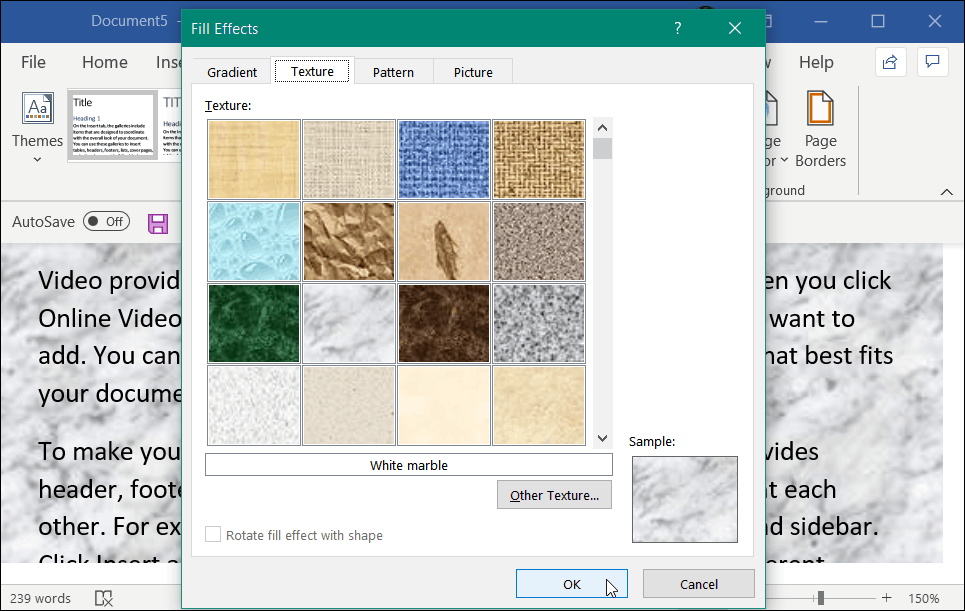
Oto podstawowy przykład tego, co można zrobić, dodając kolor tła i efekty wypełnienia. Do wyboru jest kilka opcji. Eksperymentuj i znajdź odpowiednie tło dokumentu, którego szukasz.
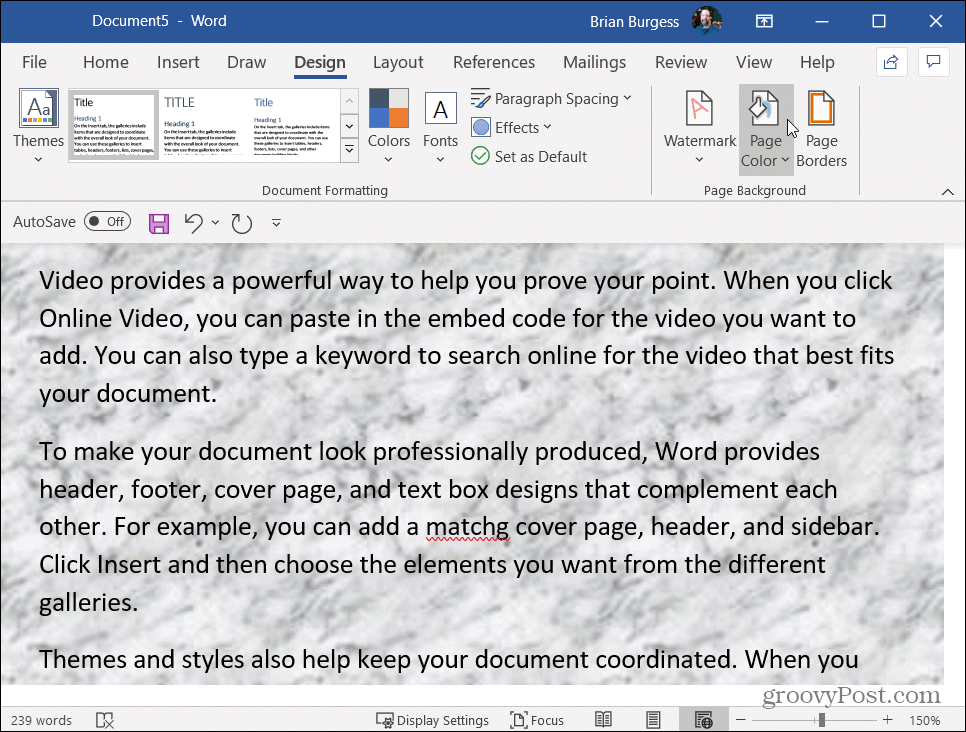
Dodaj obraz jako tło w programie Word
Jeśli chcesz dodać obraz, możesz zacząć od kliknięcia zakładki Obraz i przycisku Wybierz obraz .
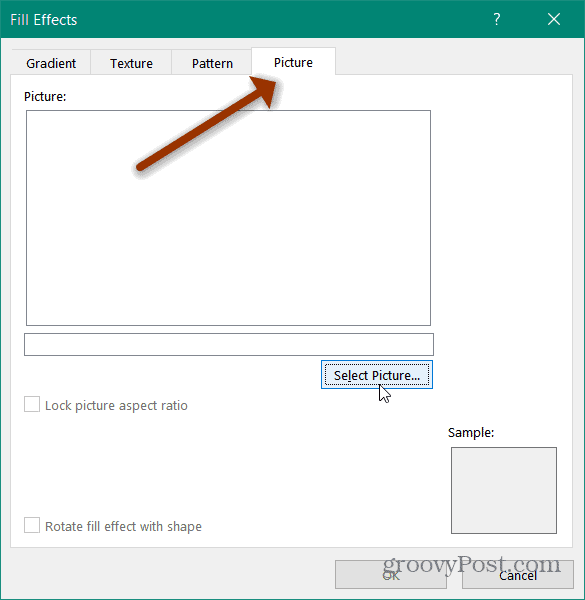
Następnie program Word umożliwia wybranie obrazu z komputera, usługi OneDrive lub nawet wyszukanie obrazu w Bing .
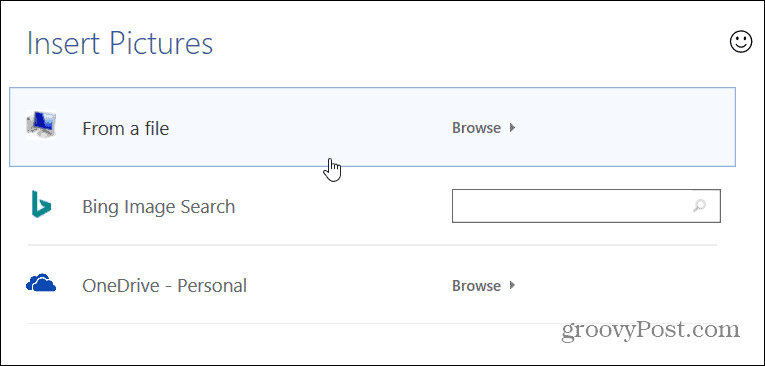
Wyszukaj w Bing zdjęcie
Jeśli nie masz obrazu tła dokumentu, fajną funkcją jest wyszukiwanie go w Bing. Po prostu wpisz to, czego szukasz w polu Bing Image Search i naciśnij Enter. Spowoduje to otwarcie wyników dotyczących obrazów i domyślnie wybiera te obrazy, które są objęte licencją Creative Commons .
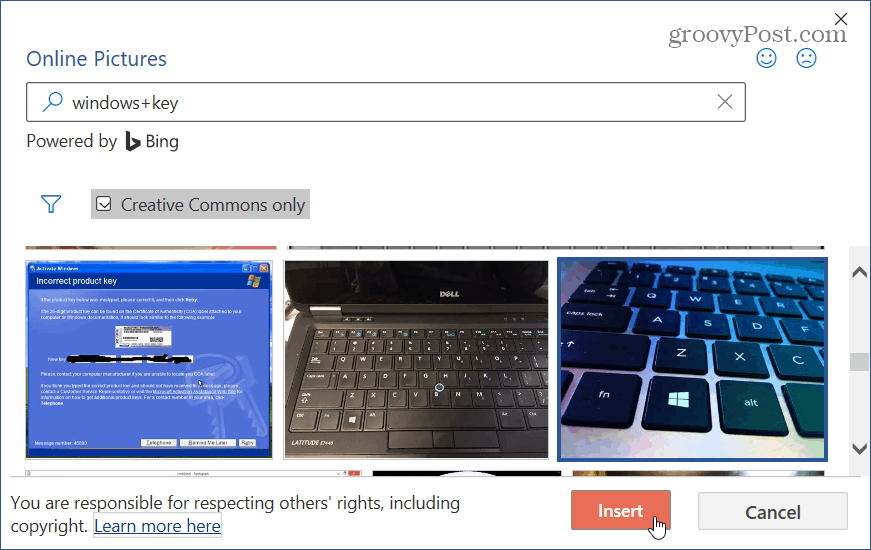
Następnie wstaw zdjęcie i sprawdź, czy pasuje do wyglądu, którego szukasz w dokumencie. Oto przykład dodawania zdjęcia kwiatów znalezionych w wyszukiwarce Bing.
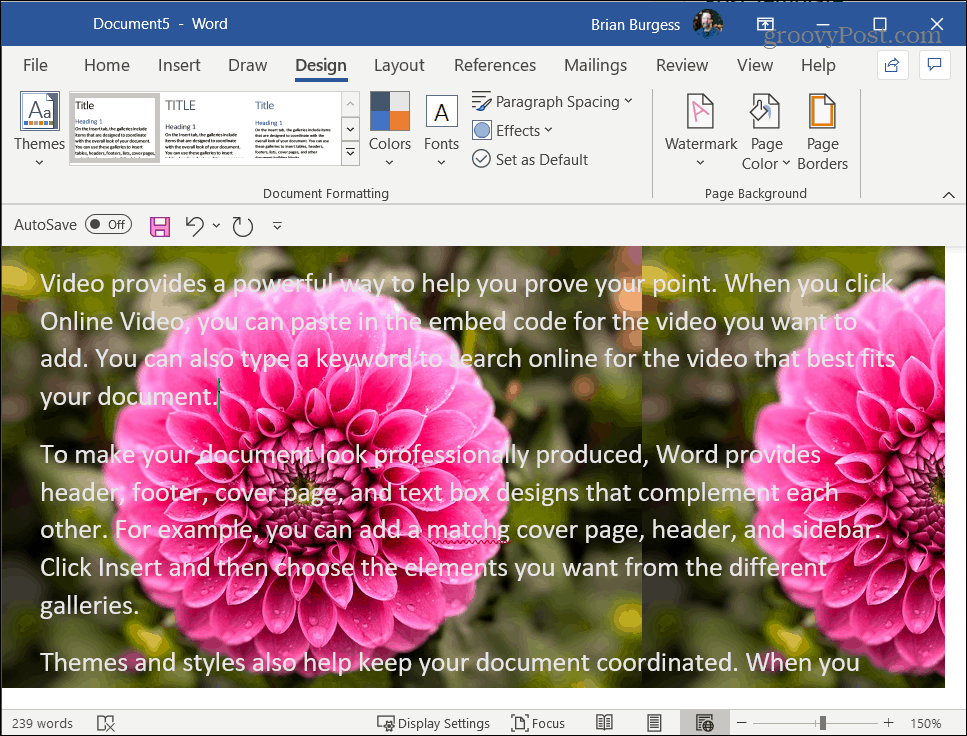
Powiązane: Co to jest Creative Commons i jak z niego korzystać ?
Pamiętaj, że proces jest podobny, jeśli używasz również starszej wersji pakietu Office. Aby dowiedzieć się więcej o tym, co możesz zrobić z programem Word, zobacz, jak tworzyć i drukować koperty lub jak dzielić lub scalać komórki tabeli w programie W0rd .
Messenger nie może otworzyć załącznika lub linku? Dowiedz się, jak rozwiązać ten problem dzięki sprawdzonym krokom i wskazówkom.
Dowiedz się, jak szybko stworzyć grupę kontaktów w Outlook, aby efektywnie zarządzać swoimi wiadomościami e-mail. Oszczędzaj czas z naszą szczegółową instrukcją.
Dowiedz się, jak rozwiązać problem z błędem 740 żądana operacja wymaga podniesienia Windows 10 problemów z rozwiązaniami przedstawionymi w tym artykule.
Jeśli chcesz mieć większą kontrolę nad tym, które witryny próbują uzyskać dostęp na Twoim komputerze, oto jak skutecznie zarządzać uprawnieniami witryny w Microsoft Edge.
Poznaj najlepsze emulatory PS4 na PC, które pozwolą Ci grać w gry na konsole PlayStation 4 za darmo na komputerach z Windows.
Odkryj możliwe rozwiązania, aby naprawić błąd wyjątku nieznanego oprogramowania (0xe0434352) w systemie Windows 10 i 11 podany tutaj…
Jak usunąć animacje z prezentacji PowerPoint, aby dostosować ją do profesjonalnych standardów. Oto przydatne wskazówki.
Radzenie sobie z Wicked Whims, które nie działają w Sims 4. Wypróbuj 6 skutecznych rozwiązań, takich jak aktualizacja modów i więcej.
Odkryj jak naprawić problem z kontrolerem PS4, który się nie ładuje. Sprawdź 8 prostych rozwiązań, w tym testy kabli, portów oraz reset kontrolera.
Dowiedz się, jak naprawić Operacja nie zakończyła się pomyślnie, ponieważ plik zawiera wirusa Windows 11/10 i nie można otworzyć żadnego pliku…

![[NAPRAWIONO] Błąd 740 Żądana operacja wymaga podwyższenia systemu Windows 10 [NAPRAWIONO] Błąd 740 Żądana operacja wymaga podwyższenia systemu Windows 10](https://luckytemplates.com/resources1/images2/image-2122-0408150409645.png)





![Napraw kontroler PS4 nie ładuje się [8 łatwych ROZWIĄZAŃ] Napraw kontroler PS4 nie ładuje się [8 łatwych ROZWIĄZAŃ]](https://luckytemplates.com/resources1/images2/image-9090-0408151104363.jpg)
![Operacja nie została zakończona pomyślnie, ponieważ plik zawiera wirusa [NAPRAWIONO] Operacja nie została zakończona pomyślnie, ponieważ plik zawiera wirusa [NAPRAWIONO]](https://luckytemplates.com/resources1/images2/image-4833-0408151158929.png)